
旅先で、可愛い地図をもらえると、楽しい気分もアップするわね!

たいていの観光地で、地図はもらえるけど、自分だけのオリジナル地図を配れたら、もっと素敵だよね♪
あなたは、ガイドの仕事中、観光先で自由行動の際に配る、多言語の地図がなくて、困ったことがありませんか?
今は、全国の観光地で、インバウンドへの取り組みが強化されてきているので、外国語で案内された地図も増えましたが、まだまだ日本語の地図しかない場所や、日本語でも地図がないところもあります。
また、地図は著作権の対象として保護されているため、コピーしてお客様に配る場合には、事前に著作者の許諾を得ることが必要です。
私も、添乗員として仕事をしていたころは、おススメのレストランやお土産店の場所、観光場所の詳しく載った地図を配りたいのに、なくて困ったことが多くありました。
そこで、無いなら仕方ないので、自分で作ってしまうことに!
オリジナルの地図を作成すると、
・著作権を気にせずコピーして配布が可能
・自分の案内したい場所を強調出来る
・オリジナリティに溢れ、お客様にも喜んでもらえる
・その地域についてより詳しくなれる
といった利点もあります。
絵とか描けないし、オリジナルのものを作るなんて無理!とも思われるかもしれませんが、無料のイラストなどを上手く組み合わせれば、プロ並みとは言えなくても、自分らしい地図を作成することが出来ますよ。
ここでは、エクセルとペイントを使った簡単な地図の作成方法を紹介します。
この通りに作っていけば、あなただけの魅力的な地図を、簡単に完成させることができます。
オリジナル地図の例
たとえば、こちらは私が作成した、上高地のオリジナル地図です。
これくらいであれば、慣れると1、2時間で作れるようになります。

用意するもの
- 色鉛筆
- マーカーペン
- トレーシングペーパー
必要な機材
- パソコン(エクセル・ペイント)
- プリンター(スキャン機能付き)
それでは、早速作っていきましょう。
オリジナル地図の作成方法
下地になる地図を探す
まずは、ネット上で、下地になる地図を探します。
手書きで書いても良いのですが、縮図が難しいので、始めは既存のマップを使いましょう。
他にも、その観光地の地図を探してみてください。
※下地で使うのは良いですが、Google mapや他のmapをそのままスクリーンショットで撮って使うと著作権の侵害となるので注意が必要です。
Open Street Mapは、そのまま使えますが、キャプションの表記が必要です。
下地になる地図が見つかったら、プリントスクリーンし、ペイントに貼りつけます。
必要な部分を切り取り、A4サイズに上手く入るようにプリントアウトします。
トレーシングペーパーで地図をなぞる
プリントアウトした地図の上に、トレーシングペーパーを重ねて、動かないようにしっかりと止めます。
基本となる道を、マーカーで(細くしたい場合は普通のペンで)なぞっていきます。
手書き間を出したい時は、わざと緩めに書いてみましょう。
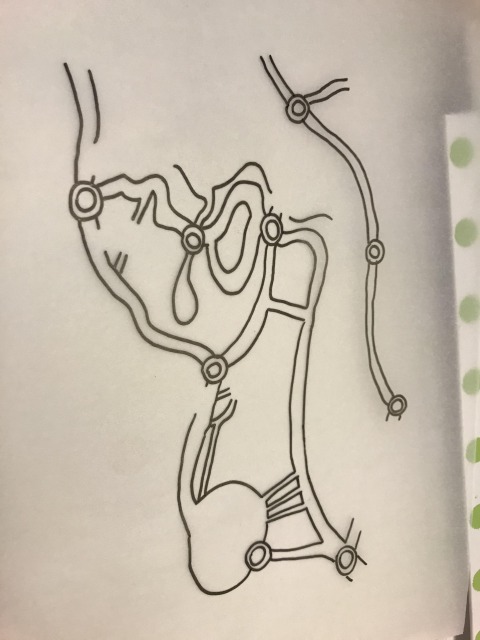
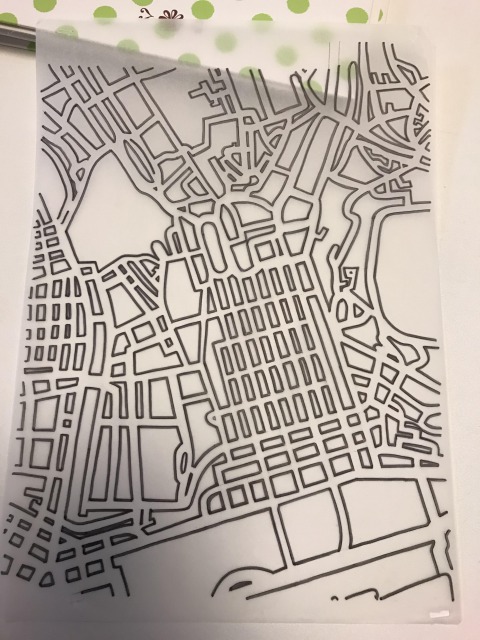
どこの地図かまったくわからないですね
トレーシングペーパーに道を書き終えたら、それをA4サイズの紙にコピーします。
コピーする時は、図がひっくり返らないように、気をつけてくださいね。
地図の下地に色と、手書きしたイラストを入れる
A4サイズの紙に道をコピーしたら、それを色鉛筆で塗っていきましょう。
手書きで入れたいイラストがある場合は、書き込みます。
イラストが苦手な場合は、後からフリーイラストを挿入すれば良いのすが、家マークやバス停マークなど、簡単なものであれば手書きで入れた方が、オリジナル感はありますね。
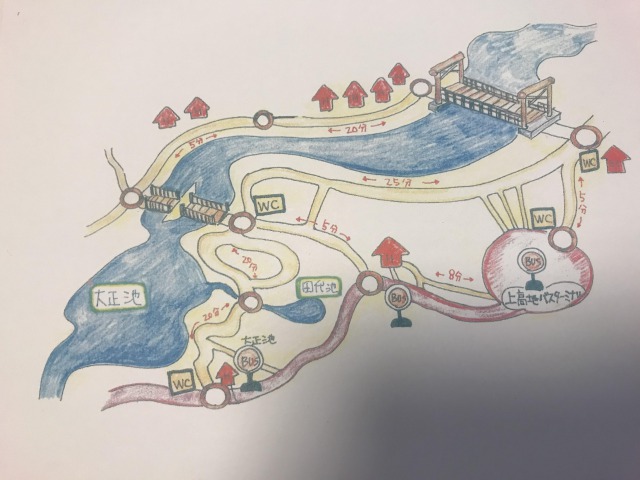
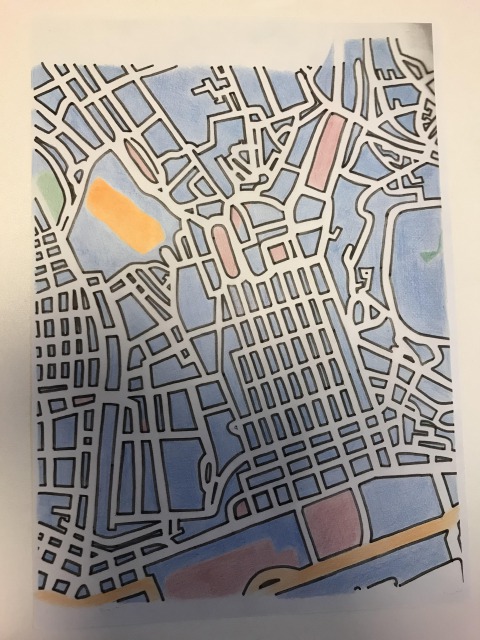
なってきました
完成した下絵をスキャンしてパソコンに取り込む
下絵が出来たら、スキャンしてパソコンに取り込みます。
再び、ペイントを開き、スキャンして取り込んだ下絵を開き、大きさを整えます。
汚れなどがあれば、『消しゴム』機能で消しておきましょう。
ちょうど良い大きさになれば、画像(png)として、保存します。
エクセルで加工
保存した画像をエクセルで開きます。
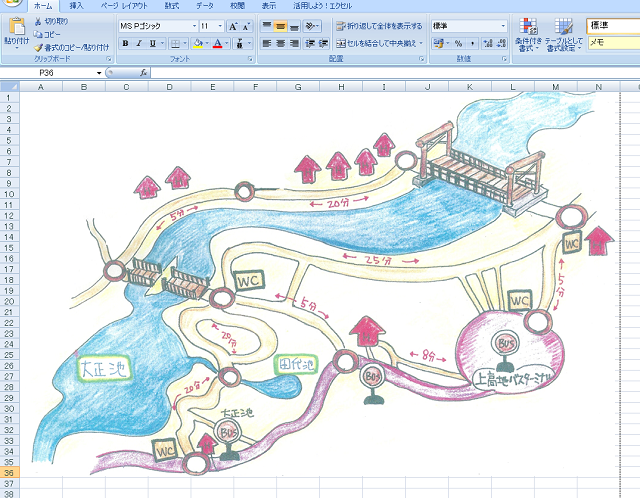
プリントした時にA4サイズに綺麗に収まるように、大きさを最初に整えておきましょう。
右クリックで、『最背面に移動』を選びます。
イラストフリーサイトから使いたい画像を探してきて、下絵の上に置いていきます。
無料イラストの AC イラスト
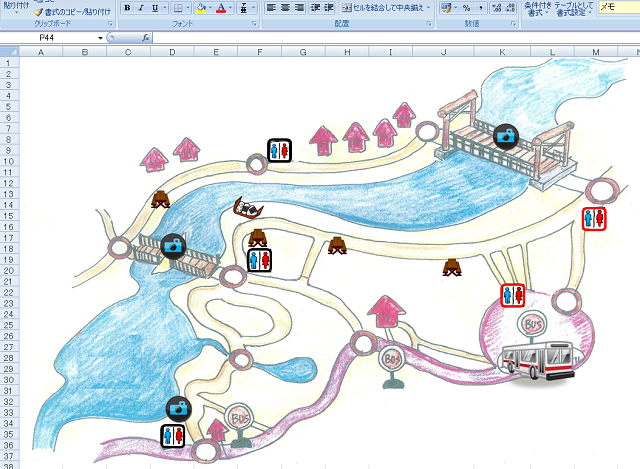
『挿入』から『図形』を選び、正方形/長方形を選びます。
出てきた枠の中に文字を入力します。
枠の上で右クリックし、『図形の書式設定』を選び、「塗りつぶしをなし」にし、線も「なし」にすると、文字だけが残るので、入力したい場所に動かします。
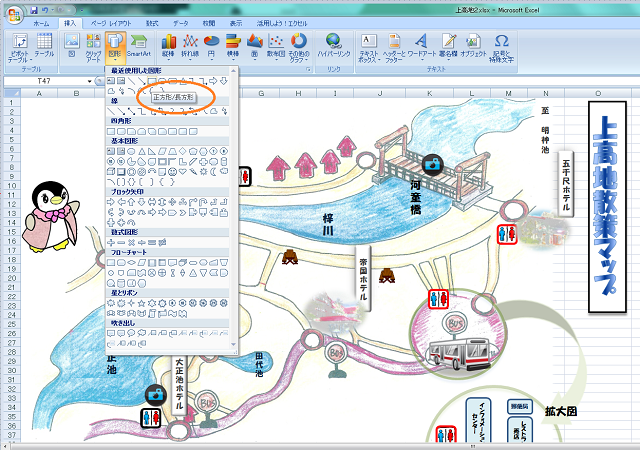
さらに、おすすめしたいポイントや、書いておきたいことを加えていきましょう。
タイトルは『ワードアート』を使用しました。
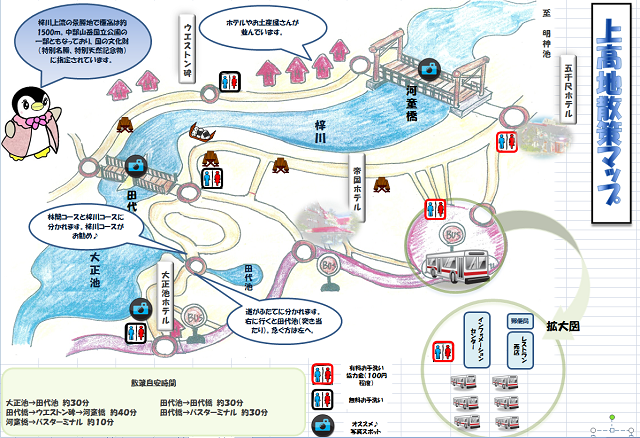
上手くプリントアウトできたら、完成です!
色々な場所の地図を作ってみましょう
今回、紹介したのは、上高地ですが、色々な場所での地図作成が可能です。
少し、手間は掛かりますが、込み入った地図も作れますし、エクセルを利用しているので、入力する文字を変えるだけで、多言語に変更することも可能です。
先ほど、上で紹介した、込み入った地図の完成図がこちらです。
リスボンの地図でした~!!
ちなみに、私はリスボンに行った事は、一度もありません・・・
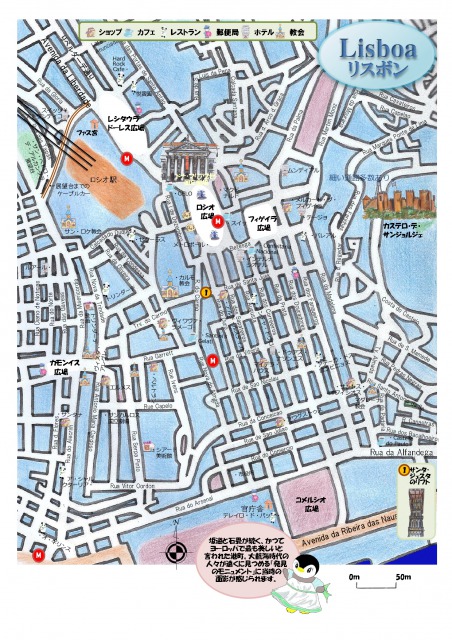
行ったことない場所でも、地図を作ることで反対に、色々な場所を覚えられて勉強になりますよ!
まとめ
オリジナル地図の作成、いかがでしたでしょうか。
ここでは、エクセルとペイントを使って簡単に出来る、オリジナル地図の作成方法をご紹介しました。
今は、コロナのせいで、ほとんど観光案内が出来ない状態ですが、いつかまた必ずインバウンドのお客様は戻ってくると信じています。
その日に向けて、案内することになる観光地のオリジナル地図の作成をしてはいかがでしょうか。
作り方で分からないことがあれば、お問い合わせくださいね!





コメント